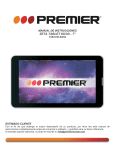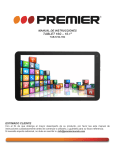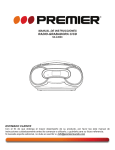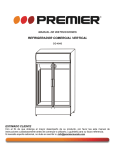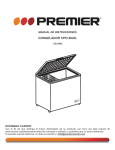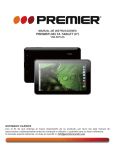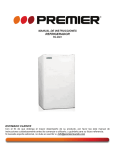Download PREMIER BETA TABLET (7")
Transcript
MANUAL DE INSTRUCCIONES PREMIER BETA TABLET (7") TAB-4820-4G TAB-4821-8G ESTIMADO CLIENTE Con el fin de que obtenga el mayor desempeño de su producto, por favor lea este manual de instrucciones cuidadosamente antes de comenzar a utilizarlo, y guárdelo para su futura referencia. Si necesita soporte adicional, no dude en escribir a: [email protected] ÍNDICE DESCRIPCIÓN .......................................................................................................................................... 2 INTERNET ................................................................................................................................................. 5 APLICACIONES ........................................................................................................................................ 6 CONFIGURACIÓN DE SISTEMA ........................................................................................................... 13 INSTRUCCIONES DE SEGURIDAD ....................................................................................................... 14 PRECAUCIÓN RIESGO DE CHOQUE ELÉCTRICO , NO ABRA Precaución: Para reducir el riesgo de choque eléctrico, no retire la cubierta, no hay partes manipulables por el usuario al interior de la unidad. Refiera todo mantenimiento o intervención técnica a personal técnico calificado. Este símbolo indica la existencia de voltaje peligroso al interior de esta unidad, que constituye un riesgo de choque eléctrico. Este símbolo indica que hay importantes instrucciones de operación y mantenimiento en la literatura que acompaña a esta unidad. LÍNEAS DE SERVICIO AL CLIENTE PREMIER Venezuela: Panamá: Sitio Web: E-mail: 0800 – ELECTRIC (353-2874) 300-5185 www.premiermundo.com [email protected] NOTA Nos reservamos el derecho de modificar las especificaciones, características y/u operación de este producto sin previo aviso, con el fin de continuar las mejoras y desarrollo del mismo. P-1 DESCRIPCIÓN Volumen - Volumen + Cámara Encender Audífonos Entrada DC USB Tarjeta TF Micrófono Reiniciar Parlante ACCESORIOS • Adaptador de corriente • Cable USB P-2 BOTONES Botón de encendido: presione el botón de encendido de 2 a 3 segundos para abrir la pantalla. Cuando la tableta esté encendida presione este botón de manera corta para ocultar la pantalla, y una vez más para volverla a mostrar. Volumen: presione los botones de volumen +/- para ajustar el nivel. ENCENDER Y APAGAR Encender: Presione y mantenga el botón de encendido de 2 a 3 segundos hasta que vea las imágenes en pantalla. Apagar: Presione y mantenga el botón de encendido de 2 o 3 segundos hasta que la pantalla se apague. Cuando la tableta se esté cargando y esté apagada, presione el botón de encendido para mostrar la función de carga. Presione una vez más para encender la tableta. MODO DE ESPERA Presione de manera corta el botón de encendido para que la unidad entre en modo de espera mientras ahorra energía. Presione este mismo botón nuevamente para encender la unidad. BLOQUEO Y DESBLOQUEO DE LA PANTALLA Bloqueo: usted puede ajustar un temporizador para que la pantalla se bloquee después de transcurrido este tiempo. Desbloqueo: Mueva el signo para desbloquear la pantalla, como se muestra a continuación. P-3 DESCRIPCIÓN DE LA PÁGINA PRINCIPAL Acceso a Google Acceso directo a menú Grabación de sonido USB Depuración Descarga de USB Hora Interface de Host Regresar Búsqueda reciente Batería WIFI ENTRADA DE TEXTO Al utilizar la tableta usted puede utilizar un teclado virtual para introducir texto, números o símbolos directamente tocando la pantalla. Después de seleccionar el método de entrada se observará el siguiente teclado en pantalla. Para cambiar entre números y letras presione Para cambiar entre mayúsculas y minúsculas presione REINICIAR Presione el botón de reiniciar en la parte derecha de la unidad. CONEXIÓN USB Conecte la tableta a un computador por medio de un cable USB. Usted verá el símbolo que se muestra a continuación en la tableta. Haga clic para activar la función USB o desactivarla. Cuadro de USB activada P-4 Cuadro de USB desactivada INTERNET BUSCADOR La tableta requiere soporte de red para tener acceso a Internet. Si tiene alguna dificultad con esto póngase en contacto con su proveedor de servicios. El buscador web de la tableta puede conectarse a Internet vía WiFi. Presione el botón correspondiente en pantalla para utilizar el buscador normalmente. Observe la ilustración. Al entrar al buscador se mostrarán las páginas vistas recientemente. En el buscador usted encontrará varias funciones como: Marcadores Favoritos Búsqueda Agregar Buscador Cerrar Buscador P-5 APLICACIONES CÁMARA Toque el icono de cámara para entrar a esta función. La imagen previa se mostrará en la pantalla. Capturar Configuración Balance de blancos Modo de escena Guardar VIDEO Toque el icono de video para entrar a esta función. La imagen previa se mostrará en la pantalla. Configuración Balance de blancos Intervalo de tiempo Guardar P-6 GALERÍA Toque este icono para mostrar las imágenes. Clasificar imágenes por hora y lugar Entrar a función de cámara Elegir álbum para editar o borrar Presentación de diapositivas REPRODUCCIÓN DE VIDEO Toque este icono para entrar a esta función. En la parte inferior usted puede observar las funciones tradicionales de reproducción de video. P-7 MÚSICA Toque este ícono para entrar a la función de música. Los archivos pueden ser reproducidos por clasificación de artista o álbum. La página muestra los archivos alfabéticamente. Haga clic en las canciones que desea escuchar. Haga clic en “en reproducción” para mostrar la información de la pista en curso. Si está disponible, se verá la letra de la canción. Lista Reproducción aleatoria Repetición Letra CALENDARIO Toque el ícono de calendario. La primera vez que entre a esta interface usted será recordado acerca de agregar una cuenta de Google, lo cual facilitará la operación del calendario. Si no desea hacerlo haga clic en “después”. Hay varios modos de visualización disponibles: Vista de Fecha Vista de Semana Vista de Mes Agenda Para cada una de estas vistas haga clic en un área en blanco para agregar una tarea, editar o borrar. P-8 CALCULADORA Toque el ícono de la calculadora y cuando aparezca en pantalla utilícela normalmente. CONFIGURACIÓN DE ALMACENAMIENTO Al conectar la tableta por medio de cable USB OTG, se verá en la esquina inferior derecha de la pantalla lo siguiente: Al colocar una tarjeta TF la pantalla mostrará un anuncio en la esquina inferior derecha: P-9 EXPLORADOR Toque este ícono en la lista de aplicaciones para entrar a la función. Hay soporte para la copia de archivos en la tarjeta SD, memoria interna y USB. Muestra los archivos de la memoria interna Muestra los archivos de la tarjeta TF Muestra los archivos del dispositivo USB Copiar, cortar o borrar INSTALADOR APK Toque este ícono en la lista de aplicaciones, descargue el archivo APK automáticamente. Buscará el archivo APK en la tarjeta SD y la memoria interna. Instalación Haga clic en Instalación para instalar la aplicación en la ruta de almacenamiento desde la tarjeta SD y memoria interna. Administración Haga clic en Administración en la interface de Instalador APK, haga clic en la operación que quiere realizar: iniciar, exportar, desinstalar. P-10 CORREO ELECTRÓNICO Requiere soporte de internet para utilizar el correo electrónico. Agregar Cuenta Si es la primera vez que utiliza el correo electrónico, vaya directamente a la interface de correo o configuración de cuenta. Si desea agregar más cuentas haga clic en configuraciones en la parte superior de la página para agregarlas, y luego seleccione Agregar Cuenta. Redactar Texto Haga clic en el ícono de nuevo correo en la parte de la derecha para redactar el texto. Una vez hecho puede agregar los contactos a quienes desea enviar el correo. Adjuntar Archivos Utilice este campo para agregar un archivo al correo electrónico. P-11 DESCARGAS Presione este ícono en la lista de aplicaciones. Usted puede tener una vista previa o descargar el documento. GRABADORA DE SONIDO Presione este ícono para acceder a esta función. Inicia la grabación Detiene la grabación Reproduce la grabación RELOJ Toque este ícono para entrar a la interface de reloj. También puede ajustar la hora de alarma. P-12 CONFIGURACIÓN DE SISTEMA Presione este ícono para entrar a la interface de configuración de sistema. CONFIGURACIÓN DE INTERNET El módulo de configuración incluye la configuración inalámbrica y de red. Al abrir la función de conexión inalámbrica, la tableta buscará las redes disponibles automáticamente y las mostrará en una lista. Algunas de ellas tendrán conexión libre y otras necesitarán contraseña. Usted puede elegir la red a la cual desee conectarse. CONFIGURACIÓN DE AUDIO Existen varias configuraciones de sonido entre las que se encuentran cancelar el sonido, volumen, alarma, entre otros. CONFIGURACIÓN DE IMAGEN Las opciones disponibles para ajustes son: Brillo, Fondo de Pantalla, Apagado Automático y Tamaño de Fuente. CONFIGURACIÓN DE APLICACIÓN Desde aquí usted puede administrar las aplicaciones que se encuentran en la tableta. Las funciones son: Administración de Aplicación, Servicios Activos y Administración de Acceso. CONFIGURACIÓN DE HORA Y FECHA Aquí usted puede ajustar la hora y la fecha de la tableta. CONFIGURACIÓN DE IDIOMA Elija el método de entrada del texto en el teclado. P-13 INSTRUCCIONES DE SEGURIDAD • • • • • • • • • • • No exponga a la unidad a altas temperaturas ni la coloque en lugares húmedos o con suciedad; la tableta no es a prueba de agua. Evite que se golpee contra el suelo y no sacuda con fuerza la pantalla táctil. Si el sistema se apaga automáticamente, reinícielo poco después de que se haya apagado. Cargue la batería regularmente si no va a utilizar la unidad por un periodo prolongado. No limpie la unidad con alcohol, tiner o benzina ya que estos productos dañan el acabado. No utilice la tableta mientras está conduciendo un automóvil o caminando por la calle con el fin de evitar accidentes. Utilice un volumen moderado con el fin de proteger su audición. No intente reparar la unidad usted mismo. Remita toda revisión, mantenimiento y reparación a personal de servicio técnico calificado. Las personas y/o Marcas registradas en este manual de instrucciones no están afiliadas a Premier Electric Japan Corp. y aparecen en este Manual con propósitos ilustrativos únicamente. El robot Android™ se reproduce ó modifica a partir del trabajo creado y compartido por Google y es usado de acuerdo a los términos descritos en la licencia de reconocimiento 3.0 de bienes comunes creativos. Android™ es una Marca Registrada de Google Inc. P-14